Win10网络卡顿?超简单优化教程提升你的网速!
时间:2025-06-14 08:28:38 410浏览 收藏
还在为Win10网络延迟高、网速慢而烦恼吗?别担心,本文为你提供一套超简单的Win10网络优化方案,拯救你的网速!无论是网页加载缓慢,还是游戏卡顿掉线,都可能是驱动问题、系统设置不当或后台程序占用过多带宽等原因造成的。本文将围绕更新网卡驱动、优化TCP/IP设置、禁用不必要的启动项和服务、清理后台程序、调整QoS设置等多个方面,手把手教你优化Win10网络,更有路由器设置、DNS服务器更换、网络硬件排查等进阶技巧,以及Win10自带诊断工具和防止自动更新占用带宽的实用方法。针对游戏玩家,我们还提供了切换低延迟服务器、降低画质、更新显卡驱动等专属优化建议,助你告别游戏延迟,畅享流畅体验!
Win10网络延迟高、上网速度慢可通过更新驱动、优化系统设置和清理后台程序解决。1. 更新网卡驱动,通过设备管理器或官网获取最新版本;2. 优化TCP/IP设置,使用命令提示符执行netsh命令重置协议栈;3. 禁用不必要的启动项和服务,通过任务管理器和系统配置工具调整;4. 检查并关闭占用带宽的后台程序,使用资源监视器查看网络使用情况;5. 调整QoS设置,将保留带宽限制设为0;6. 检查路由器设置,尝试更换DNS服务器;7. 排查网络硬件问题,如网线或路由器性能不足;8. 使用Win10自带诊断工具及ping命令排查问题;9. 设置活动时段和传递优化防止自动更新占用带宽;10. 游戏延迟高可切换低延迟服务器、降低画质、更新显卡驱动,并优先使用有线网络。

Win10系统网络延迟高、上网速度慢,可能是驱动问题、系统设置不当,或者后台程序占用过多带宽等原因造成的。优化方案主要围绕更新驱动、优化系统设置和清理后台程序展开。
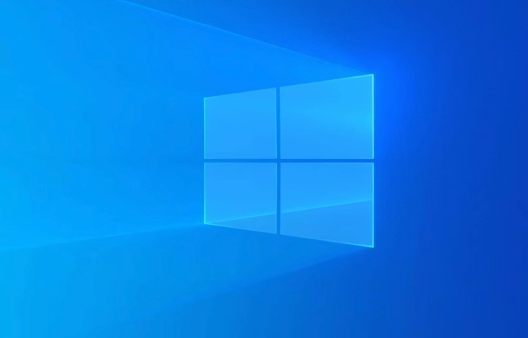
解决方案
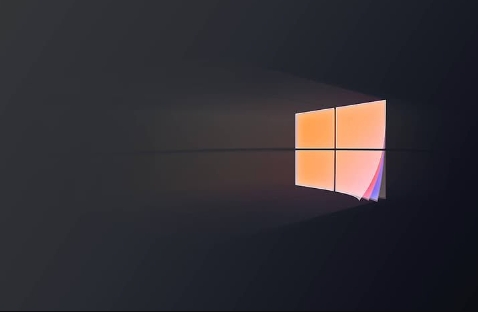
更新网卡驱动: 很多时候,网速慢是因为网卡驱动版本过旧或不兼容。打开设备管理器,找到网络适配器,右键点击你的网卡,选择“更新驱动程序”,让Windows自动搜索更新,或者去网卡厂商官网下载最新驱动手动安装。别偷懒,老驱动真的会拖后腿!
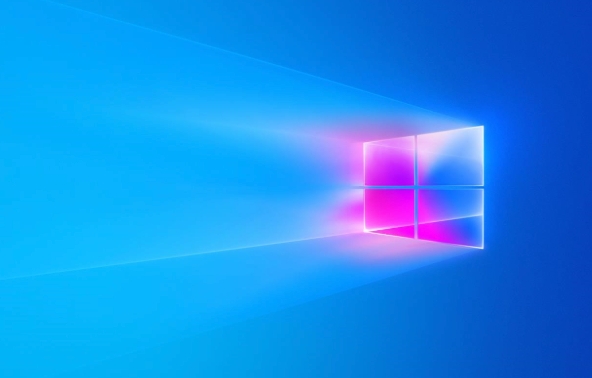
优化TCP/IP设置: 使用管理员权限打开命令提示符,输入以下命令,重置TCP/IP协议栈,有时候能解决一些网络连接问题:
netsh int ip reset netsh winsock reset
重启电脑后生效。这就像给网络连接“洗了个澡”,有时候确实有效。
禁用不必要的启动项和服务: 很多程序开机自启动,默默占用你的网络带宽。打开任务管理器,切换到“启动”选项卡,禁用那些你不需要开机就运行的程序。同时,按下Win + R,输入
msconfig,打开系统配置,在“服务”选项卡中,勾选“隐藏所有Microsoft服务”,然后禁用剩余的你不需要的服务。注意,禁用前做好功课,别把关键服务关了。检查并关闭占用带宽的后台程序: 有些程序会在后台偷偷上传下载,占用你的网络带宽。打开任务管理器,切换到“性能”选项卡,点击“打开资源监视器”,查看“网络”选项卡,看看哪些程序占用了大量的网络带宽,如果是不需要的程序,直接关闭。
调整QoS数据包计划程序限制带宽: Windows 默认会为 QoS 数据包计划程序保留 20% 的带宽,很多时候根本用不上。 可以通过修改组策略来释放这部分带宽。
- 按下 Win + R,输入
gpedit.msc打开组策略编辑器 (家庭版没有组策略编辑器)。 - 依次展开“计算机配置” -> “管理模板” -> “网络” -> “QoS数据包计划程序”。
- 双击“限制可保留带宽”,选择“已启用”,将“带宽限制 (%)”设置为 0,然后点击“确定”。
重启电脑后生效。 释放这部分带宽,有时候能感觉到网速提升。
- 按下 Win + R,输入
检查路由器设置: 登录你的路由器管理界面,检查是否有带宽限制、QoS设置等,确保没有对你的设备进行限速。另外,尝试重启路由器,有时候也能解决一些网络问题。
考虑更换DNS服务器: 默认的DNS服务器可能速度较慢或不稳定,可以尝试更换为公共DNS服务器,例如Google DNS (8.8.8.8 和 8.8.4.4) 或 Cloudflare DNS (1.1.1.1 和 1.0.0.1)。在网络连接属性中修改DNS服务器地址。
检查网络硬件: 如果以上方法都不奏效,那就要考虑是不是网线老化、路由器性能不足等硬件问题了。更换网线、升级路由器,或者检查光猫是否正常工作。
Win10如何诊断网络问题?
Win10自带网络诊断工具,右键点击任务栏右下角的网络图标,选择“疑难解答”,Windows会自动检测并尝试修复网络问题。虽然不一定每次都有效,但有时候也能帮你找到问题的根源。另外,可以使用命令提示符中的ping命令测试网络连接,例如ping www.baidu.com,如果丢包严重或延迟很高,说明网络连接存在问题。
如何防止Win10自动更新占用带宽?
Win10自动更新虽然重要,但有时候确实会占用大量带宽,影响上网体验。可以设置活动时段,让Win10在非活动时段进行更新。打开设置,选择“更新和安全”,点击“更改活动时段”,设置你通常使用电脑的时段,Win10会在这个时段内尽量避免进行更新。此外,还可以限制更新的带宽,打开设置,选择“更新和安全”,点击“高级选项”,选择“传递优化”,点击“高级选项”,限制上传带宽和下载带宽。
为什么玩游戏时网络延迟特别高?
游戏延迟高,除了上面提到的网络问题外,还可能与游戏服务器、游戏设置、显卡驱动等有关。首先,选择延迟较低的服务器。其次,降低游戏画质,减少显卡负担。再次,更新显卡驱动,确保驱动版本与游戏兼容。最后,关闭后台运行的程序,释放网络带宽和系统资源。如果使用的是无线网络,尝试连接有线网络,有线网络通常比无线网络更稳定。
好了,本文到此结束,带大家了解了《Win10网络卡顿?超简单优化教程提升你的网速!》,希望本文对你有所帮助!关注golang学习网公众号,给大家分享更多文章知识!
-
501 收藏
-
501 收藏
-
501 收藏
-
501 收藏
-
501 收藏
-
378 收藏
-
309 收藏
-
167 收藏
-
100 收藏
-
116 收藏
-
375 收藏
-
466 收藏
-
122 收藏
-
411 收藏
-
232 收藏
-
422 收藏
-
315 收藏
-

- 前端进阶之JavaScript设计模式
- 设计模式是开发人员在软件开发过程中面临一般问题时的解决方案,代表了最佳的实践。本课程的主打内容包括JS常见设计模式以及具体应用场景,打造一站式知识长龙服务,适合有JS基础的同学学习。
- 立即学习 543次学习
-

- GO语言核心编程课程
- 本课程采用真实案例,全面具体可落地,从理论到实践,一步一步将GO核心编程技术、编程思想、底层实现融会贯通,使学习者贴近时代脉搏,做IT互联网时代的弄潮儿。
- 立即学习 516次学习
-

- 简单聊聊mysql8与网络通信
- 如有问题加微信:Le-studyg;在课程中,我们将首先介绍MySQL8的新特性,包括性能优化、安全增强、新数据类型等,帮助学生快速熟悉MySQL8的最新功能。接着,我们将深入解析MySQL的网络通信机制,包括协议、连接管理、数据传输等,让
- 立即学习 500次学习
-

- JavaScript正则表达式基础与实战
- 在任何一门编程语言中,正则表达式,都是一项重要的知识,它提供了高效的字符串匹配与捕获机制,可以极大的简化程序设计。
- 立即学习 487次学习
-

- 从零制作响应式网站—Grid布局
- 本系列教程将展示从零制作一个假想的网络科技公司官网,分为导航,轮播,关于我们,成功案例,服务流程,团队介绍,数据部分,公司动态,底部信息等内容区块。网站整体采用CSSGrid布局,支持响应式,有流畅过渡和展现动画。
- 立即学习 485次学习
